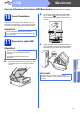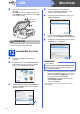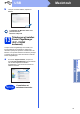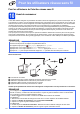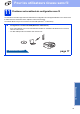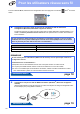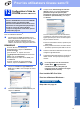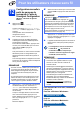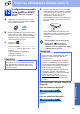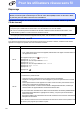Installation Instructions
12
Macintosh
USB
d Soulevez le capot du scanner pour libérer le
verrou a.
Abaissez sans forcer le support du capot du
scanner b et fermez le capot du scanner c
avec les deux mains.
ATTENTION
Prenez garde de ne pas vous pincer les doigts lors
de la fermeture du capot du scanner.
12
Installez MFL-Pro Suite
a Insérez le CD-ROM dans le lecteur de
CD-ROM.
b Double-cliquez sur l'icône Start Here OSX
pour installer. Si l'écran du nom du modèle
s'affiche, sélectionnez votre appareil.
c Choisissez Branchement local (USB), puis
cliquez sur Suivant. Suivez les instructions
affichées à l'écran.
d Après l'installation, le logiciel Brother
recherche le périphérique Brother. Cette
opération dure quelques instants.
e Choisissez votre appareil dans la liste, puis
cliquez sur Suivant.
f Lorsque l'écran Ajouter une imprimante
s'affiche, cliquez sur Ajouter une imprimante.
g Choisissez votre appareil dans la liste. Cliquez
sur Ajouter puis sur Suivant.
Lorsque l'écran de support s'affiche, suivez les
instructions affichées à l'écran si vous voulez
télécharger Presto! PageManager*. Vous
pourrez aussi télécharger Presto!
PageManager* ultérieurement à partir de
l'écran Support Brother.
Cliquez sur Suivant.
* Presto! PageManager n'est disponible que pour le modèle
DCP-J752DW
3
1
3
2
REMARQUE
(OS X v10.8.x)
Sélectionnez le pilote Brother DCP-XXXX CUPS
(où XXXX est le nom de votre modèle) dans le
menu contextuel Utiliser.